5 Tipps: Mac Dateien löschen – mit 3 Standards
Überblick
Wie kann man Mac Dateien sicher oder endgültig löschen? Dann sollen Sie diesen Artikel nicht erwischen, in dem Sie einige Tipps darauf erfahren werden, Dateien vom Mac mit drei Standards komplett zu löschen!
MacClean – Funktionsfähiger Reiniger für Mac 
MacClean verfügt über viele Funktionen einschließlich Große/alte Dateien automatisch zu finden, überflüssige Sprachedateien zu entfernen usw. Laden Sie jetzt diese Software herunter und die Features selbst probieren.
Haben Sie auf Ihrem Computer einige vertrauliche Dokumente oder Datei, die Ihre wichtige Privatsphäre speichert? Um die privaten Informationen zu schützen und die Vertraulichkeit nicht preisgegeben zu werden, möchten Sie diese kostbaren Dateien vom Mac endgültig und vollständig löschen. Denn Sie suchen eine Methode, die Ihnen dabei hilft, Mac Dateien sicher & endgültig zu löschen. Falls Sie diese Methode noch nicht finden, brauchen Sie zurzeit dafür nicht zu sorgen. Diese Anleitung wird Ihnen diese Methode zeigen, die Mac Dateien mit drei Standards komplett löschen und andere Tipp empfehlen. Lesen Sie bitte weiter!
Verpassen Sie nicht: Was sollen Sie vor dem Upgrade auf OS X 10.11 machen >
Vorstellung über MacClean
Als eine komplette Reinigungssoftware hat MacClean natürlich viele Funktionen über Reinigung wie Bereinigung der iPhoto, Binärdatei-Entferner, Deinstallation von App und so weiter. Aber hier will ich über die Dateienvernichtung sprechen.
- Nun bietet MacClean Ihnen 3 Standards: Standard Erase, Safe Erase und Top Security Erase. Diese 3 Modi werden Ihnen helfen, Ihr unerwünschte Dateien oder Ordner vom Mac sicher zu löschen, ohne Spuren hinterzulassen. Die Konkreten Informationen bestehen im folgenden Text.
- Standards Erase. Das ist eine Methode zur Datenüberschreibung. Es kann die auf Ihrem Mac gespeicherten Dateien einmal entfernen. Mit dem können Sie Dateien schnell und risikolos löschen.
- Safe Erase. Der Modus erfüllt militärische Anforderungen und wird Ihre Dateien 7 Male löschen. Das erhöht ziemlich die Sicherheit der Dateien.
- Top Security Erase. Mit „Top Security Erase“ werden Ihr Dateien 35 Mals überschreibt. Zwar verbraucht es viele Zeit, aber die gelöschten Dateien sind fast nicht wiederherstellbar.
Mit obigen drei Standards können Sie frei wählen, Dateien vom Mac risikofreie, sicher oder endgültig zu vernichten. Laden Sie MacClean herunter, dann folgen Sie der Schritte unten und probieren Sie diese Modi selbst!
Tipp 1: Wie kann man Mac Dateien löschen – mit drei Standards
Schritt 1: Installieren Sie MacClean im Mac und starten Sie das Tool > Tippen Sie in der Menü links auf Bereinigungstools > Klicken Sie dann auf „Vernichter“.
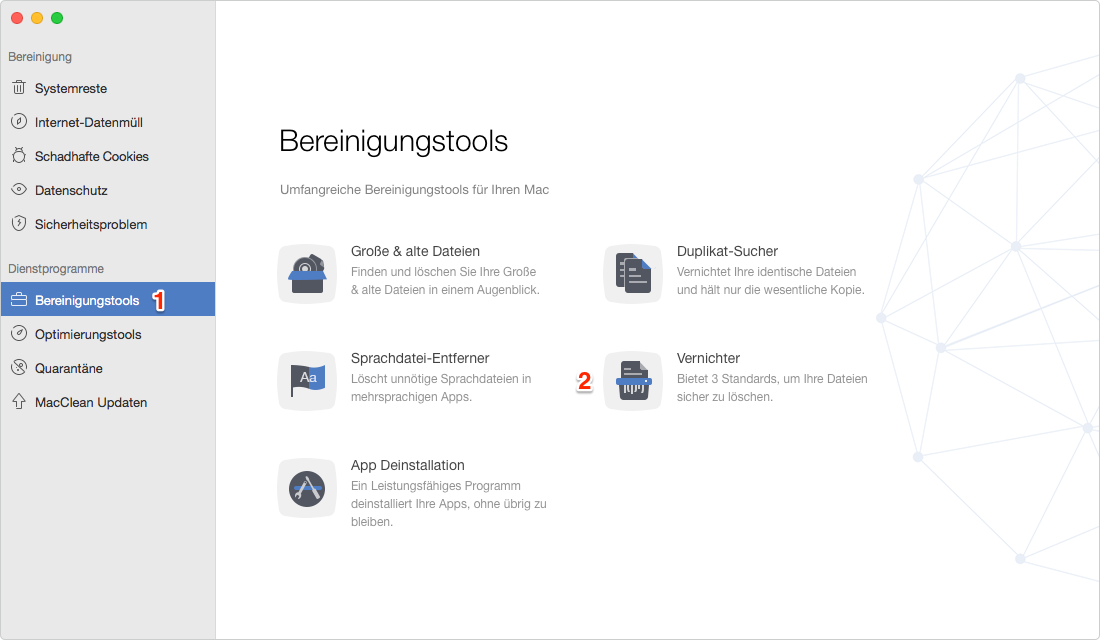
Mac Dateien gründlich löschen – Schritt 1
Schritt 2: Dateien, die Sie vernichten wollen, in dem Kasten hinzufügen > Wählen Sie ein der 3 Löschen-Modi aus > Klicken Sie auf die Option „Vernichte“.
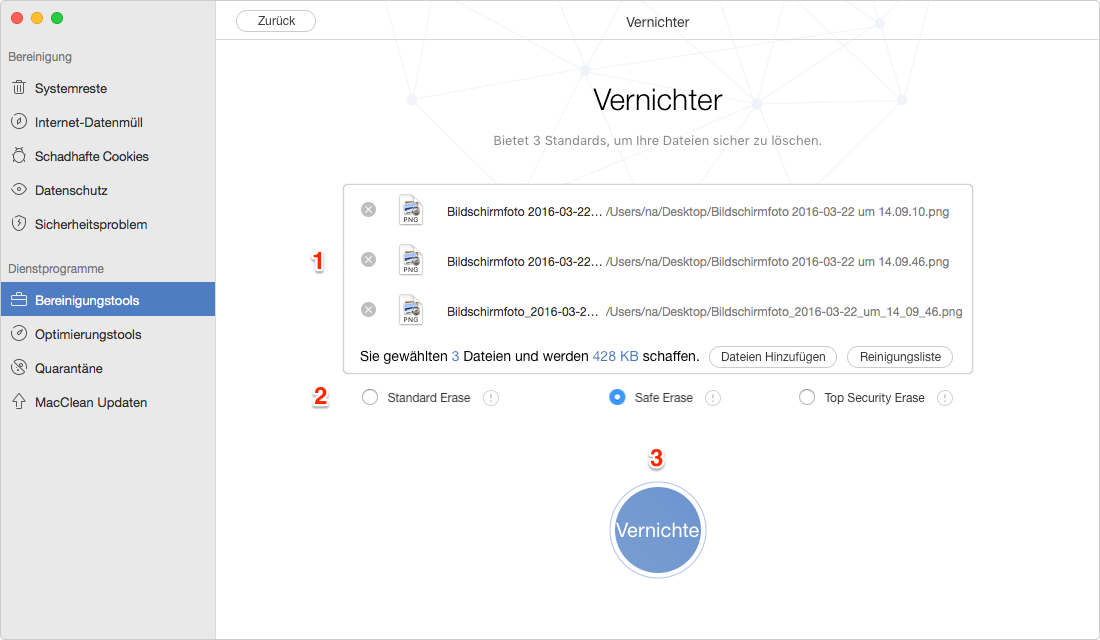
Dateien auf dem Mac vernichten – Schritt 2
Tipp 2: Mac Dateien direkt in den Papierkorb legen
Auf dem Mac können Sie die Dateien direkt in den Papierkorb legen und mehrere Dateien & Ordner im Papierkorb ziehen. Drücken Sie Optionstaste (alt) + Befehlstaste (cmd) + Rücktaste (Backspace), wird ein Fenster angezeigt, klicken Sie auf den Button „Löschen“.
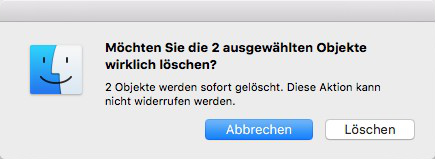
Dateien vom Mac direkt löschen
Tipp 3: Papierkorb entleeren
Papierkorb speichert auch viele Dateien vom Mac, sodass Sie die vom Mac entleeren können, um Mac Dateien zu löschen und Leistung vom Mac zu optimieren.
- Sie können Papierkorb mit rechter Maustaste direkt entleeren.
- In der Einstellungen von Finder kann man auch das erledigen: Finder öffnen > Menü von Finder klicken > Wählen Sie die Option „Papierkorb entleeren“ oder „Papierkorb entleeren leeren“.
- Außerdem können Sie mit einem Tool diese Papierkorbs auf einmal entleeren, verweisen Sie den Tipp: Papierkorbs schnell entleeren >
Tipp 4: Geschützte Dateien vom Mac löschen
1. Zuerst sollen Sie sich Administrator anmelden > Wählen Sie die Dateien aus und wählen Sie „Ablage“ > „Informationen“ oder drücken Sie die Tastenkombination „Befehl (⌘)-I“.
2. Ziehen Sie diese Dateien direkt in den Papierkorb > klicken Sie auf den Papierkorb und anschließend auf „Papierkorb entleeren“
3. Wenn eine Warnmeldung angezeigt wird, klicken Sie auf den Button „OK“.
Tipp 5: Cookie, Cache, Verlauf vom Mac löschen
Neben dieser Dateien sowie Office-Date, Programme(Software vom Mac löschen) und Papierkorb, usw. vom Mac können Sie auch Cookie, Cache und Verlauf vom Mac m mit einem Klicke beseitigen.
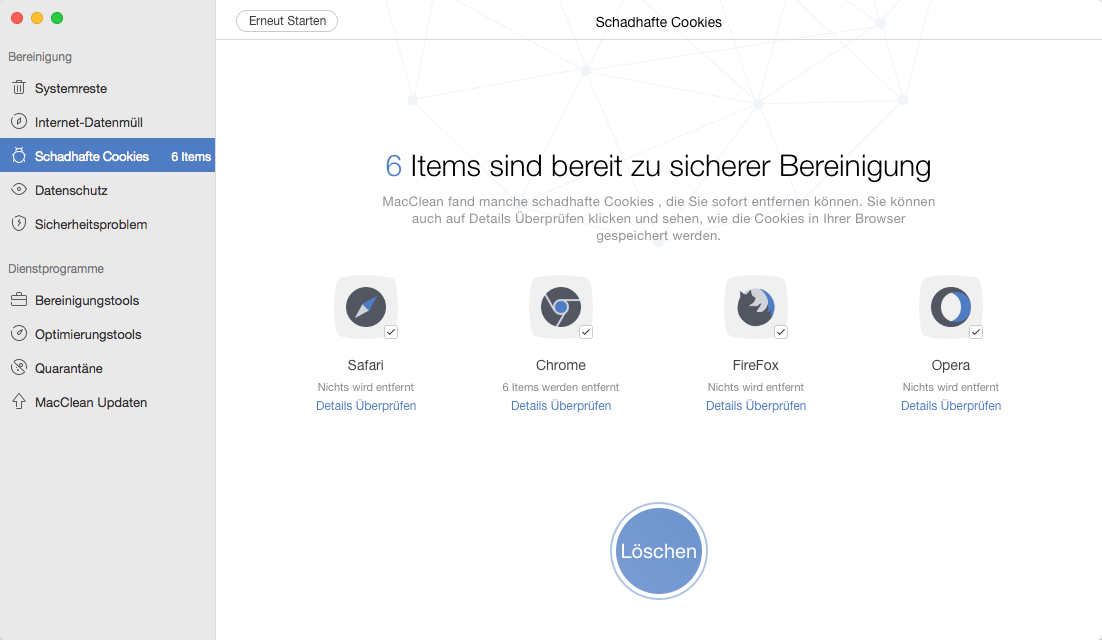
Unnötige Dateien vom Mac löschen
Mehr erfahren: Wie kann man Mac „Sonstige“ bei Festplatte löschen >
Fazit
Mit diesem Artikel haben wir Methode über Dateienlöschung beherrschen und Mac Dateien löschen. Neben dieser Funktion gibt es auf MacClean auch viele Andere. Wenn Sie OS X El Capitan auf Ihrer Mac installieren möchten, können Sie mit MacClean Dateien vom Mac löschen und mehr Speicherplatz freigeben. Laden Sie MacClean herunter und Sie können alle Features selbst versuchen. Fühlen Sie sich diese Anleitung hilfreich, dann teilen Sie es mit mehr Leuten auf soziale Netze!
Weitere ähnliche Artikel, über die Sie sich interessieren können
- Wie kann man die Probleme von OS X El Capitan lösen – Lesen Sie den Text und lösen Sie diese Probleme von Mac. Mehr erfahren >>
- Wie kann man Mac Cache schnell und vollständig löschen – Zeigen uns die Methode darüber, Mac Cache zu löschen. Mehr erfahren >>
- Der Grund für das langsame Laufen vom Mac – Der Text beschreibt uns, warum Mac ziemlich langsam läuft. Mehr erfahren >>
- Wie kann ich Mac schneller machen – Lehrt uns die Methode, Mac wieder schneller zu machen. Mehr erfahren >>

